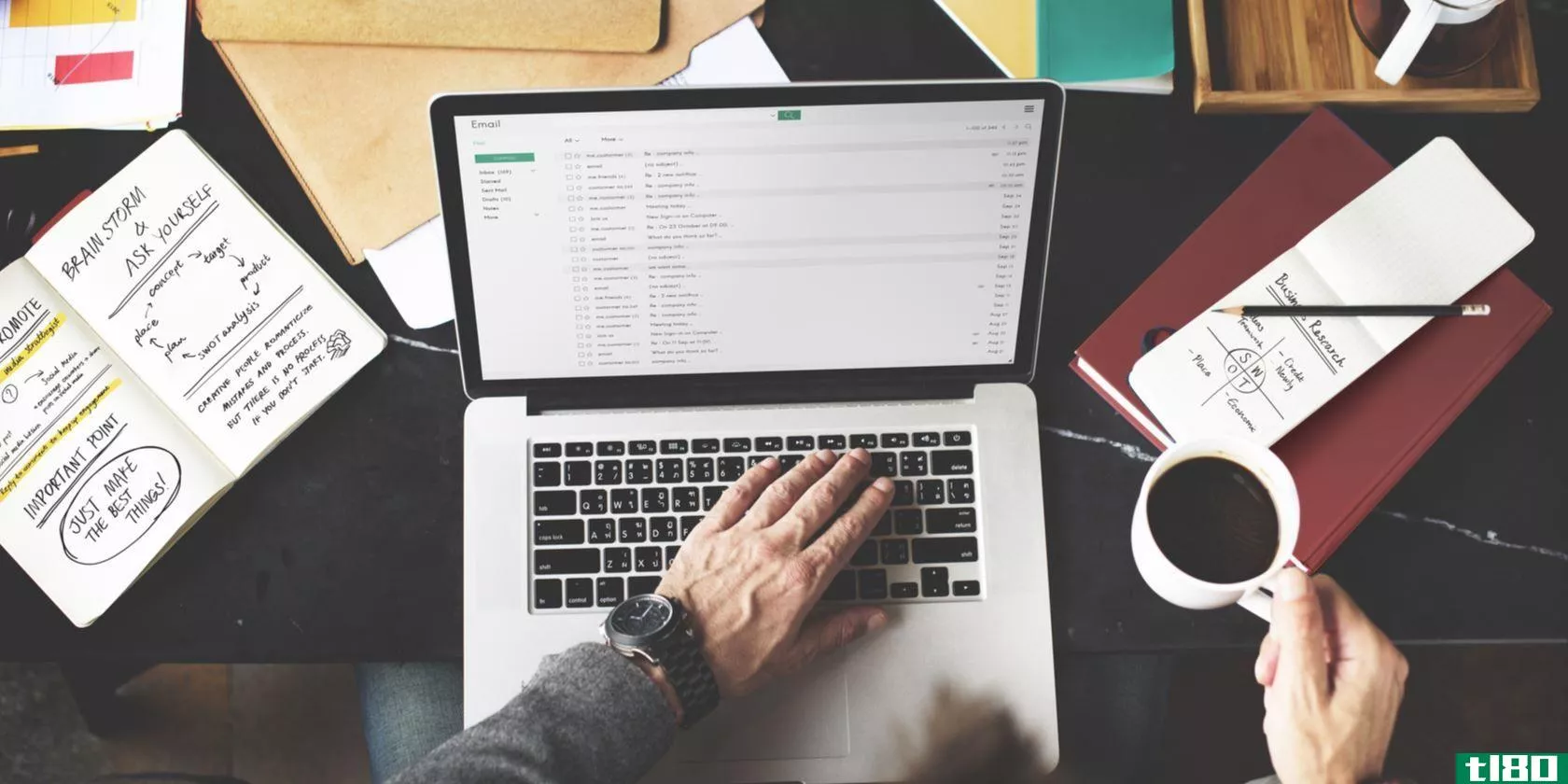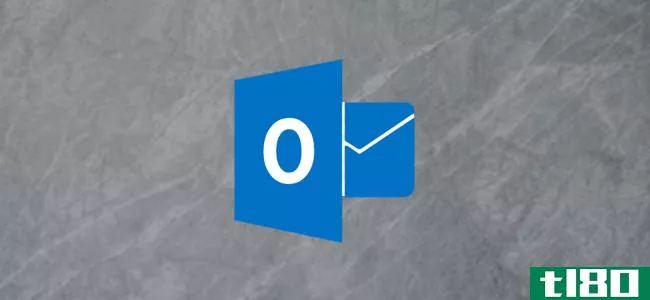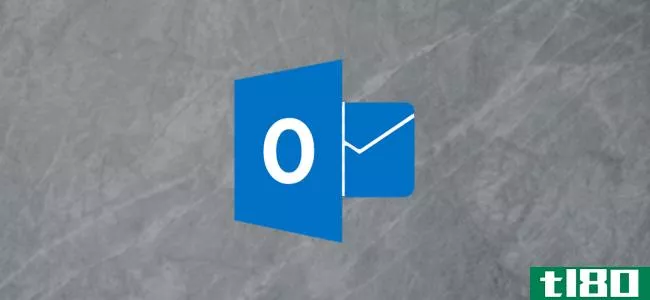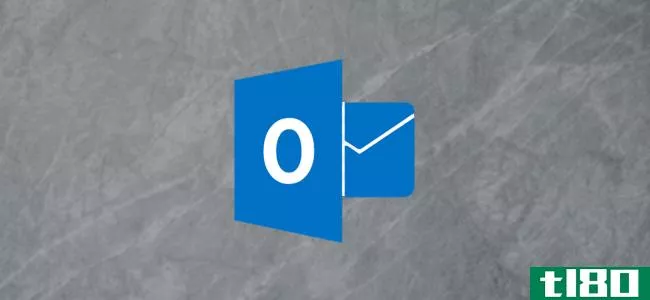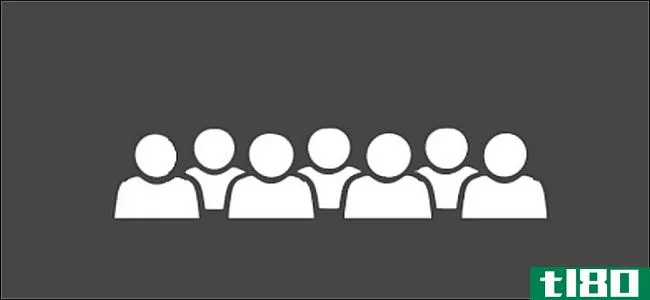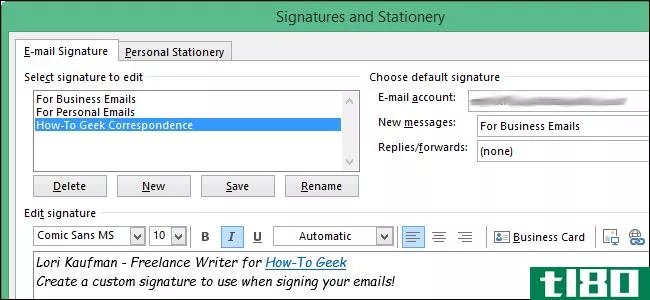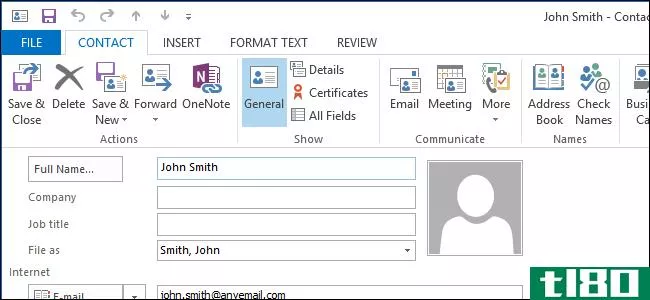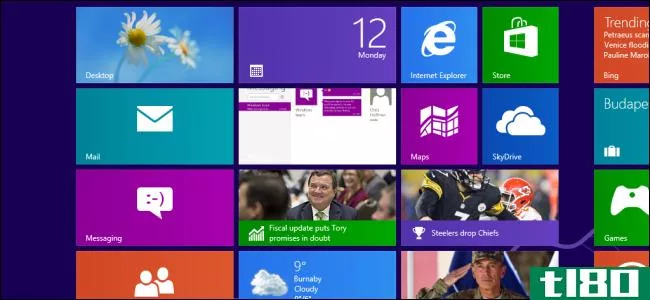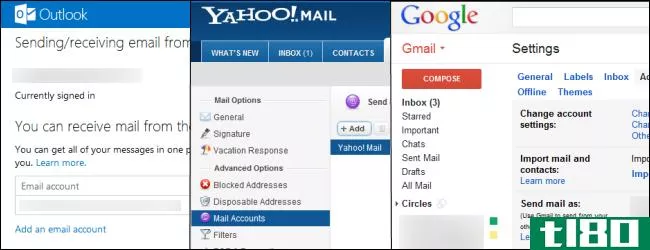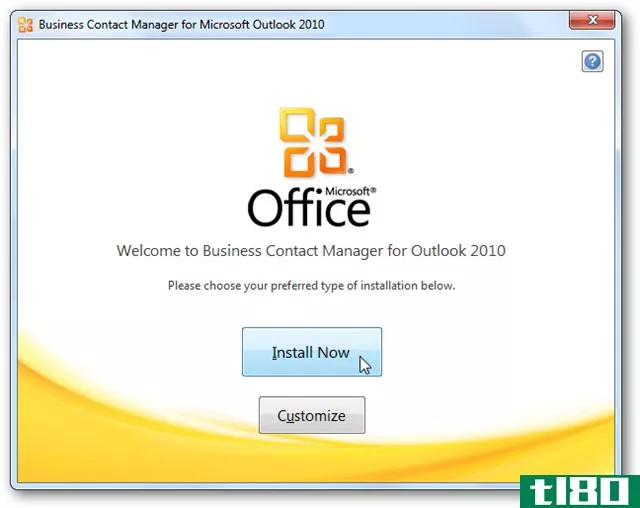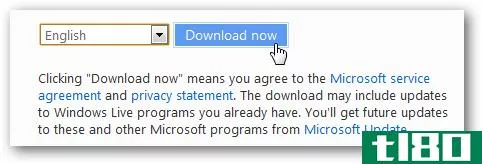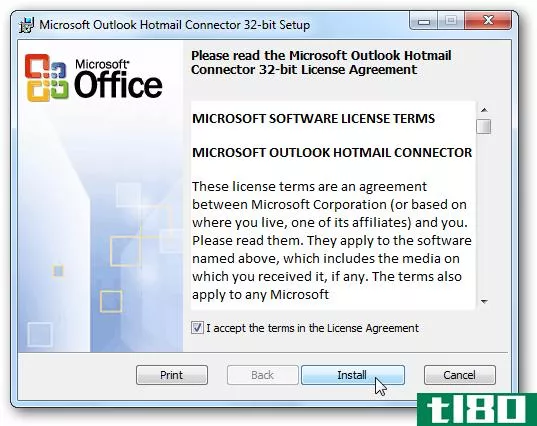获取有关新outlook social connector联系人的详细信息
您想快速了解更多有关您的电子邮件联系人的信息吗?以下是outlooksocial Connector如何帮助您保持信息和联系,而不必在Facebook上浪费时间。
虽然Facebook和其他社交网络通常被认为是浪费时间的好工具,但它们也可以成为与家人和朋友保持联系以及了解他们生活中发生了什么的有用工具。另外,这也是了解某人更多信息的最佳途径之一;谁还没有在Facebook上找到给你发邮件的人,看看他们到底是谁?
新的Outlook Social Connector将您最喜爱的社交网络无缝集成到Outlook中,因此您可以在不离开Outlook的情况下查看联系人图片和最新状态更新。我们已经看过LinkedIn连接器了,那么让我们来看看如何使用更流行的Facebook。
安装Outlook Social Connector
如果您运行的是Outlook 2010,则已经安装了Outlook Social Connector。但是,连接器最近更新过,因此请确保检查Windows Update并安装最新更新(如果尚未安装)。
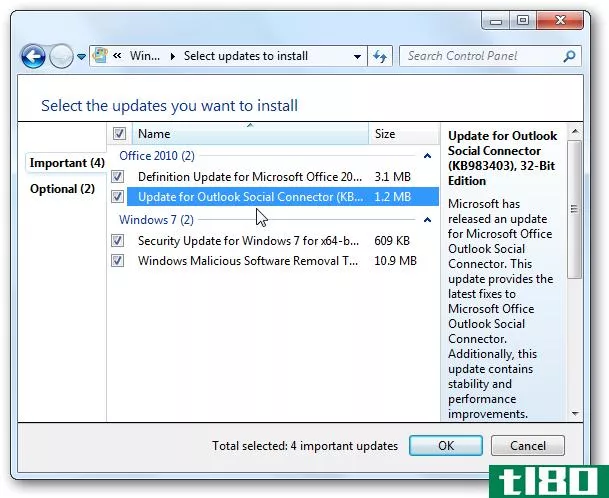
如果您仍在使用outlook2003或2007,不要绝望;您也可以使用outlooksocial Connector!请转到下面的下载链接,然后正常安装。安装程序使它听起来像你只能在outlook2010中使用,但是微软的下载站点承诺你也可以在outlook2003和2007中使用它。
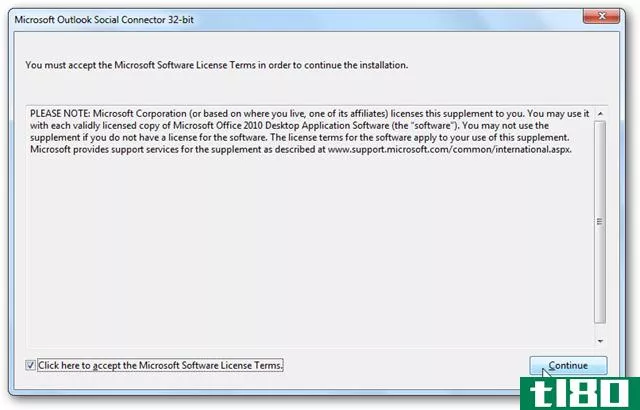
现在,下次打开Outlook时,系统会提示您添加社交网络。单击“下一步”开始设置。
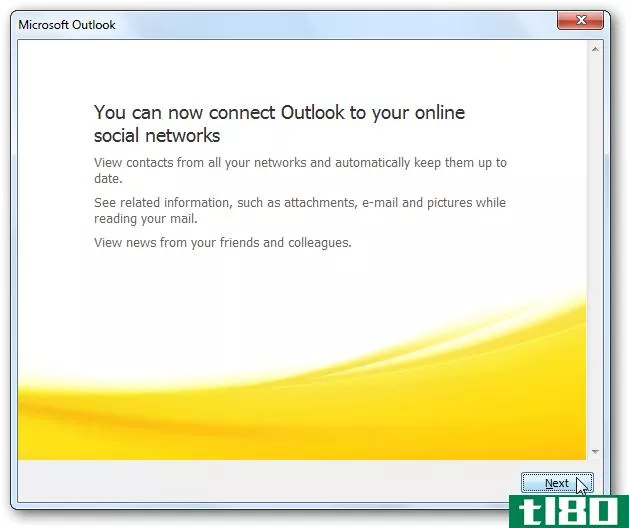
或者,如果您已经运行了outlooksocial Connector,但尚未添加社交网络,请单击电子邮件底部的链接,开始如上所述添加社交网络。
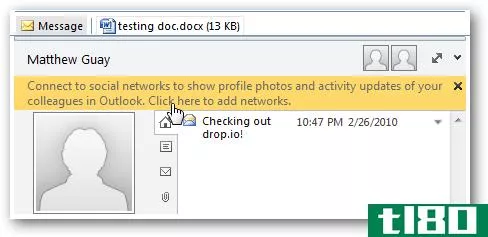
现在,您可以添加一个预安装的连接器,或单击链接以联机查看更多提供商。新的WindowsLiveMessenger默认情况下会添加一个连接器,但如果您想添加Facebook、LinkedIn或其他内容,则需要下载一个连接器。
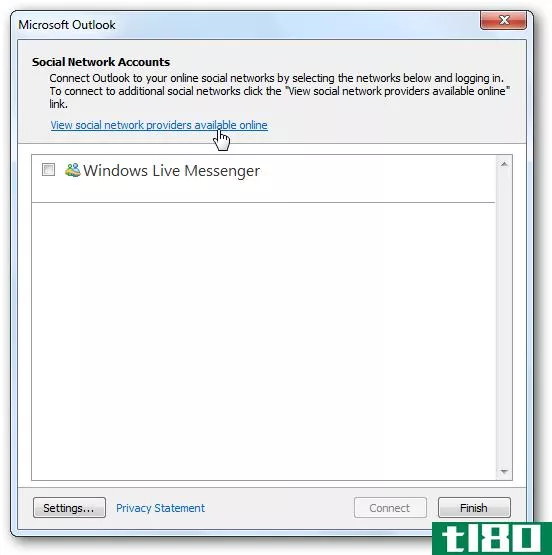
在连接器网站上,选择要添加的网络。我们将添加Facebook,不过您可以随意添加任何或所有网络,具体取决于您使用的网络。
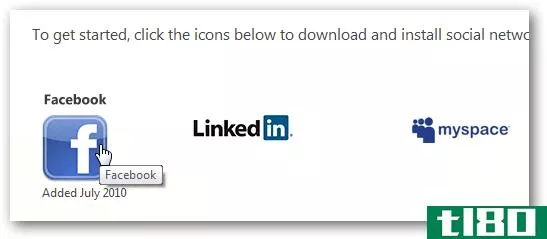
这会将您发送到Microsoft Downloads上的下载页。对于大多数版本的Outlook,请选择x86位版本;如果您运行的是64位版本的Outlook 2010,则可以选择x64下载。
下载后,像安装普通程序一样安装连接器。你不必关闭Outlook来安装连接器,但是你需要重新启动它才能添加你的Facebook信息。
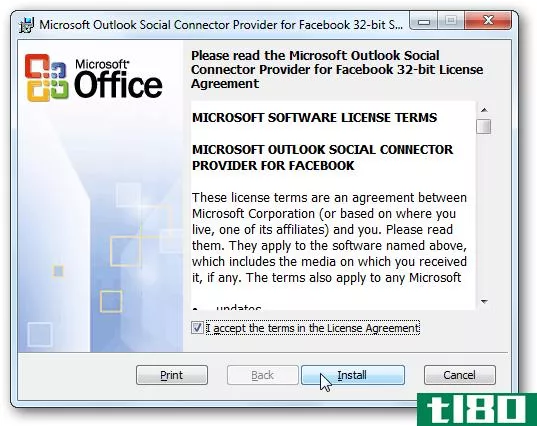
请注意,当您退出Outlook时,它会询问您是否要添加社交网络。单击“稍后提醒我”,然后重新启动Outlook,以便添加您的Facebook信息。
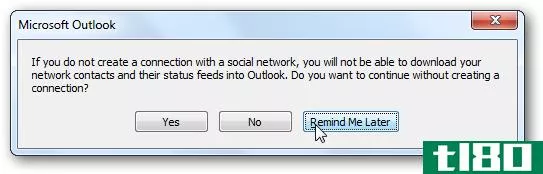
现在,当你如上所述添加一个社交网络时,你会看到Facebook被列为一个可用的社交网络。
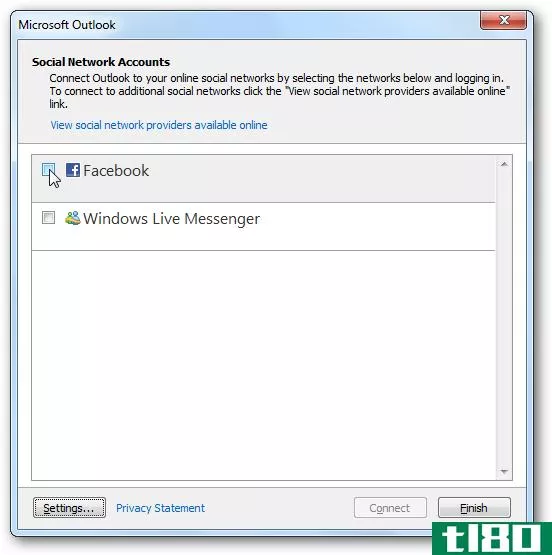
单击复选框,然后添加您的Facebook帐户信息。
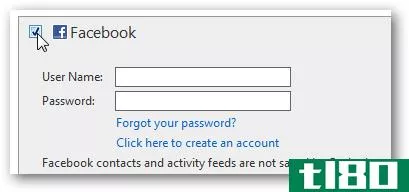
如果需要,还可以添加Live Messenger以查看Windows Live好友的更新。
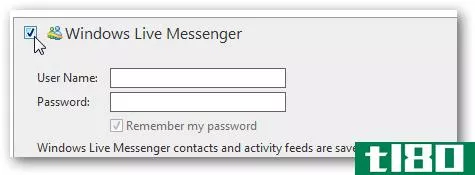
单击底部的“连接”继续。
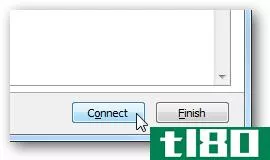
几分钟后,您将看到确认您的网络已连接。如果帐户连接不正确或需要更改密码,可以单击文档图标更改设置。
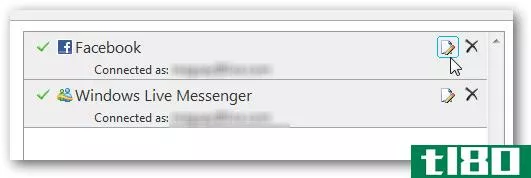
完成后,单击对话框底部的“完成”。
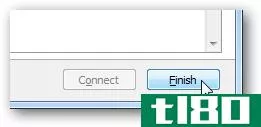
Outlook将祝贺您连接了社交网络;只要关闭此框,您就可以开始通过Outlook保持更多的连接。
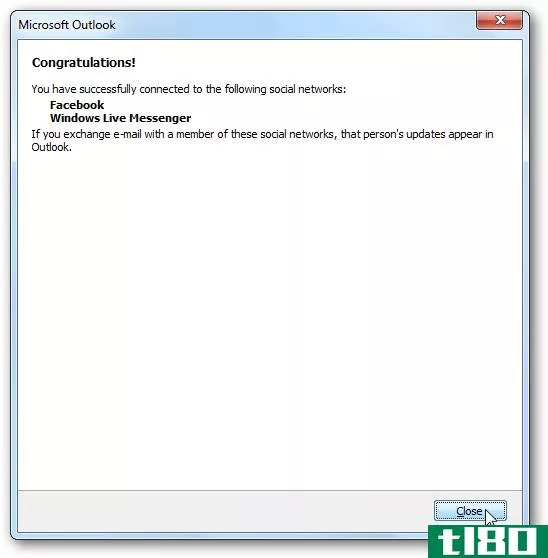
使用Outlook Social Connector
一旦你将社交网络与Outlook整合,你的电子邮件将告诉你更多关于朋友和同事的信息。每当你打开一封电子邮件,Outlook都会自动找到并显示你朋友最近的状态更新、图片等,以及你最近从Facebook发送和接收的电子邮件。
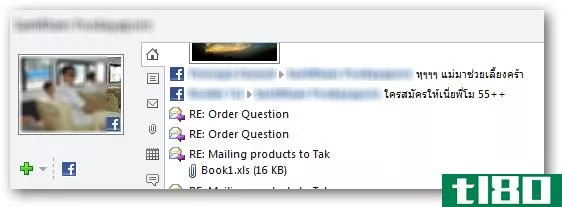
你可以点击好友更新中的图片,在浏览器的Facebook上打开它。

群发邮件会特别有趣,因为你可以看到邮件中列出的每个人的信息。
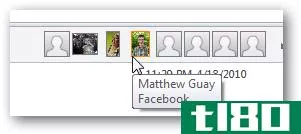
如果您想在Facebook上添加联系人作为好友,请单击“添加”按钮,然后选择“Facebook”。
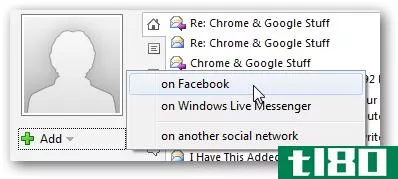
单击“继续”确认您要将此人添加为Facebook好友。这比从Facebook的搜索页面上寻找联系人要容易得多。
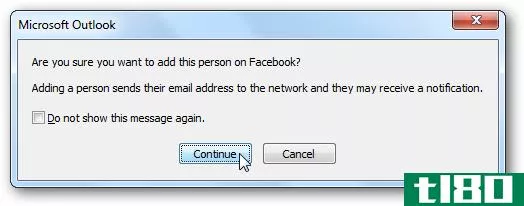
但是,如果您收到来自Facebook的电子邮件,Outlook将显示您最近收到的来自Facebook的电子邮件,而不是来自发送消息或帖子的朋友的更新。这是因为Outlook正在从发件人的电子邮件地址查找信息,来自Facebook的消息都是通过自动服务发送的,而不是从您朋友的帐户发送的。
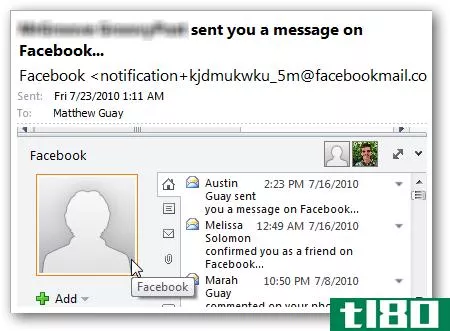
Outlook Connector还可以帮助您更好地与电子邮件保持联系。你可以看到所有的附件和电子邮件,你已经发送或从一个联系人收到。这是一个很好的方法来发现你放错地方的报告,或者提醒自己上周发了什么邮件。浏览连接器中的不同选项卡,以查找有关联系人的更多信息。
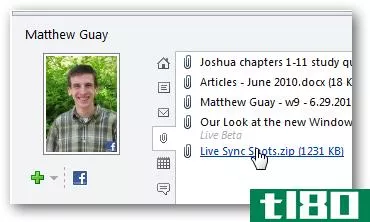
重新启用Outlook Social Connector
如果一开始你没有发现outlooksocial Connector有用,你可能已经禁用了它。您需要重新启用它,以便在Outlook中开始看到Facebook更新和更多内容。打开Outlook设置;在Outlook 2010中,单击“文件”菜单并选择“选项”。
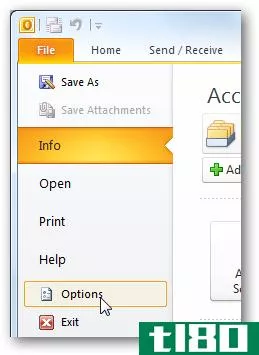
从左侧的选项中选择“加载项”,然后选择“管理”旁边的“Com加载项”,然后单击“转到”。
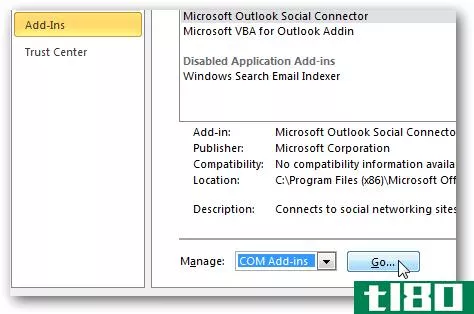
选中Microsoft Outlook Social Connector旁边的框,然后单击“确定”重新启用它。现在您可以添加如上所述的社交网络。
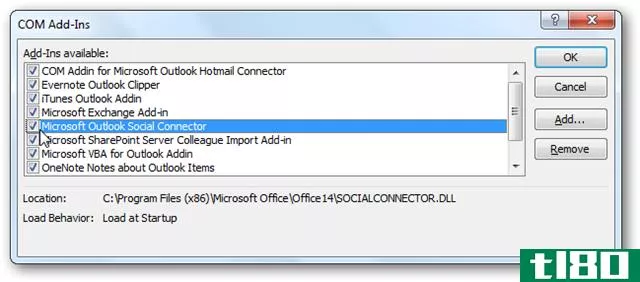
结论无论你是沉迷于社交网络,还是仅仅因为你的朋友和家人都在使用社交网络,outlookconnector都是一个很好的方法,可以让你不必一直呆在Facebook上就知道你的朋友们在做什么。因为它还可以显示相关的电子邮件和附件,它甚至可以让你在Outlook中更有效率!
链接
下载Outlook 2003和2007的Outlook Social Connector
下载Outlook社交连接器
- 发表于 2021-04-13 12:13
- 阅读 ( 149 )
- 分类:互联网
你可能感兴趣的文章
使用chrome扩展让gmail像微软的outlook一样工作
...可以通过Google的服务获得时,才会填充这个侧边栏。如果联系人的电子邮件没有连接到任何额外的细节,侧边栏将毫无用处。 ...
- 发布于 2021-03-13 04:26
- 阅读 ( 257 )
如何解锁新的beta版outlook.com
... beta版界面更加流畅,提供了收件箱、日历、联系人、照片和任务的快捷方式。搜索也得到了改进,现在可以预览对话列表中的文件和照片。 ...
- 发布于 2021-03-13 11:16
- 阅读 ( 280 )
避免这种电子邮件转发错误outlook.com
... 未经授权的转发只是你在不知不觉中向你的电子邮件联系人发送垃圾邮件的方式之一。 ...
- 发布于 2021-03-13 18:06
- 阅读 ( 165 )
将outlook日历与iphone同步的最佳方法
... 与outlookfordesktop一样,outlookforiphone处理邮件、日历、联系人等。要进入Outlook日历,请点击屏幕底部工具栏上最右侧的图标。通过点击屏幕顶部日期栏上方的图标,您可以选择不同的视图,包括日、三天、月或日程样式。 ...
- 发布于 2021-03-19 22:31
- 阅读 ( 274 )
什么是microsoft的outlook共享空间?(又名moca项目)
...内容都是可选的。 如果您输入参与您正在处理的项目的联系人的姓名以及关键字,Moca将在您的O365帐户中查找匹配的电子邮件、文档和其他文件,您可以将这些文件添加到画布中。点击“创建”,你的画布就会生成。 根据您选...
- 发布于 2021-04-01 23:21
- 阅读 ( 181 )
如何在outlook中读取邮件标题
...电子邮件头以获取有关发件人的详细信息。下面是如何在Outlook中执行此操作。 Outlook本身提供电子邮件头的基本视图。如果这还不够的话,还有一个免费的插件可以分解标题,给你一个更人性化的视图。我们也会报道的。 outloo...
- 发布于 2021-04-03 01:59
- 阅读 ( 155 )
如何在outlook中启用加载项和连接器
...吗?我们有答案给你。 什么是加载项和连接器(add-ins and connectors)? 外接程序和连接器是将Outlook连接到第三方应用程序的方法。这些应用程序包括大多数人都听说过的应用程序(即使你没有使用过),比如Dropbox、Trello和Slack。还...
- 发布于 2021-04-03 07:14
- 阅读 ( 241 )
如何联系microsoft office 365支持
...。如果不能,它会让你和一个活人联系。 Outlook、日历和联系人Outlook客户端应用程序包括电子邮件、日历、联系人管理和任务管理。这些功能在web应用程序中被分为单独的块,对于其中三个(不包括任务,下面将介绍)联系支...
- 发布于 2021-04-03 17:04
- 阅读 ( 169 )
如何将gmail、outlook等联系人添加到Windows10的通讯簿
...单独的通讯簿,你可以使用Windows10的People应用程序将所有联系人集中到一个单一的集中界面中。 人脉应用一瞥 人脉应用程序是你所有联系人的中心。它是一个称职的联系人管理器,可以存储每个人的各种信息,包括姓名、电...
- 发布于 2021-04-10 01:28
- 阅读 ( 196 )
如何在outlook 2013中使用签名编辑器
...“名片”。 在“**名片”对话框中,选择要作为名片**的联系人。从“大小”下拉列表中选择名片图像的大小。单击“确定”。 名片图像将显示在签名编辑器中。单击“确定”接受更改并关闭“签名和信纸”对话框。 当您在...
- 发布于 2021-04-11 14:59
- 阅读 ( 165 )